Publication d'une collection intelligente à l'aide d'ERP Connector
Définition d'une préférence pour la publication d'une collection intelligente
Vous pouvez publier le contenu En amont, En aval ou pour Les deux à l'aide de la préférence au niveau du site.
A l'aide de l'option Gestion des préférences, définissez la préférence Contenu à publier pour une collection intelligente. La valeur par défaut est Les deux. Consultez la rubrique Définition d'une préférence.
Publication d'une collection intelligente
3. Associez la destination de publication à la collection intelligente. Dans la page d'informations de la collection intelligente, dans le menu Actions, sélectionnez Associer les destinations de publication.
Cette action est également disponible lorsque vous cliquez avec le bouton droit sur une collection intelligente dans la page de dossiers.
4. Sélectionnez la destination de publication pour la collection intelligente. Dans la page d'informations de la collection intelligente, dans le menu Actions, sélectionnez Envoyer vers la destination de publication.
Cette action est également disponible lorsque vous cliquez avec le bouton droit sur une collection intelligente dans la page de dossiers.
5. Une liste de tous les objets à publier dans la destination de publication s'affiche. Examinez les informations et cliquez sur Envoyer.
Publication de modifications incrémentielles dans la collection intelligente
Lorsque vous modifiez la collection intelligente, ERP Connector publie les modifications incrémentielles.
Dans la fenêtre Envoyer vers la destination de publication, vous pouvez voir l'action de modification exécutée sur les objets : Aucune, Modifier ou Supprimer.
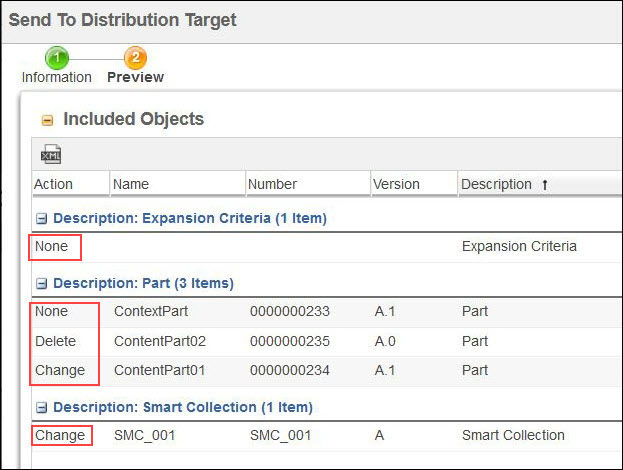
Publication automatique
1. Pour publier automatiquement une collection intelligente à l'aide d'ERP Connector, définissez les préférences suivantes dans la Gestion des préférences :
a. Définissez Lancer le processus ESI automatiquement sur Oui.
b. Définissez Etats de cycle de vie pour la publication d'une collection intelligente sur Etats du cycle de vie.
Vous pouvez spécifier n'importe quel état du cycle de vie pour déclencher une publication automatique.
Vous pouvez également spécifier plusieurs états de cycle de vie, séparés par des virgules (,).
2. Après avoir créé une collection intelligente, déclenchez une publication automatique à partir de la page d'informations de la collection intelligente, comme suit :
> > >
Affichage du tableau Destinations de publication de la page d'informations de la collection intelligente
◦ Dans le nouvel onglet de page d'informations, ouvrez le menu déroulant Personnaliser dans le coin supérieur droit d'un volet du nouvel onglet. Sélectionnez > .